Jednostavan i brz vodič za root-anje Androida

Nakon što rootate svoj Android telefon, imate potpuni pristup sustavu i možete pokretati mnoge vrste aplikacija koje zahtijevaju root pristup.
Circle to Search je praktičan alat za pretraživanje koji vam omogućuje brzo pretraživanje sadržaja zaslona telefona bez napuštanja trenutne aplikacije. Iako možda već znate i koristite Circle to Search za mnoge stvari, istražimo neke pametne primjere upotrebe.
Sadržaj
Dezinformacije postaju sve raširenije na internetu , a možete ih vidjeti svaki dan na društvenim mrežama ili aplikacijama za razmjenu poruka . Ali ako imate telefon koji podržava Googleovu značajku "Zaokruži za pretraživanje", iznenađujuće je lako provjeriti činjenice u obmanjujućem sadržaju.
Započnite otvaranjem stranice, slike ili teksta koji sadrži sadržaj koji želite provjeriti. Zatim aktivirajte Circle to Search i odaberite sadržaj s potencijalnom dezinformacijom. Circle to Search će zatim automatski pretražiti internet i vratiti odgovor za tu informaciju u rezultatima Google pretraživanja.
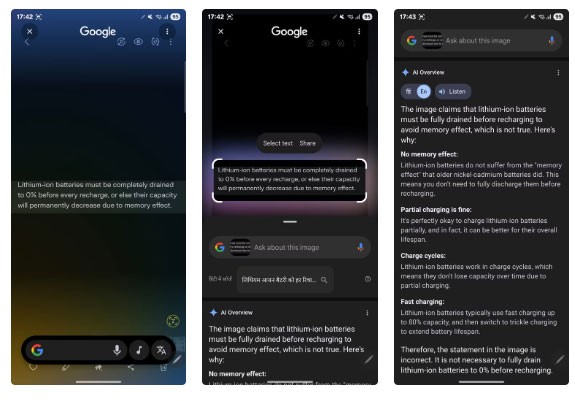
Ako vam se ne sviđa čitanje povratnih informacija, dodirnite gumb Slušaj da biste čuli cijelu poruku. Dodirnite gumb Izvoz i odaberite odgovarajuću opciju za kopiranje povratnih informacija ili njihovo spremanje u dokument u Google dokumentima .
Dok obavljate svoje svakodnevne poslove na telefonu, možete naići na nepoznate riječi, definicije ili teme. Kada se to dogodi, umjesto kopiranja sadržaja (ako je moguće) i pretraživanja na internetu, možete zamoliti Circle to Search da ga analizira za vas.
S otvorenim sadržajem koji želite istražiti na zaslonu, otvorite Circle to Search i odaberite tekst o kojem želite saznati više. Ako se radi o riječi ili frazi, Circle to Search će je pretražiti na Googleu i vratiti njezinu definiciju ili značenje. U međuvremenu, ako se radi o konceptu ili fenomenu, vidjet ćete detaljno objašnjenje koncepta ili fenomena. Možete nastaviti s pitanjem kako biste saznali više.
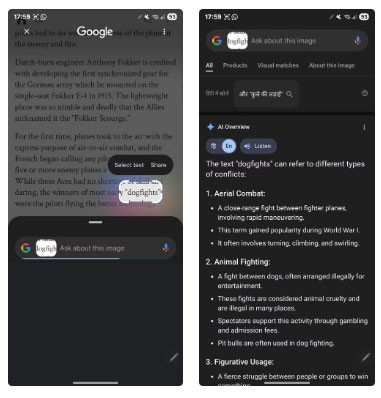
Osim što uči nove stvari, Circle to Search vam također može pomoći u sažimanju teksta. Na taj način ne morate čitati duge odlomke da biste razumjeli sadržaj ili pronašli informacije u njima.
Korištenje Kruga za pretraživanje za sažimanje teksta je jednostavno. Dok je sadržaj koji želite sažeti otvoren na zaslonu, otvorite Krug za pretraživanje. Zatim odaberite tekst koji želite sažeti i vidjet ćete objašnjenje ili dodatne informacije. Dodirnite traku za pretraživanje pri vrhu i zatražite sažetak teksta upisivanjem nečega poput "Sažmi odabrani tekst" ili "Sažmi tekst na zaslonu". Zatim će vratiti sažetak.
Obično ćete vidjeti sažetak odlomka. Međutim, možete zatražiti od Googlea da vam prikaže rezultate u željenom stilu. Na primjer, ako želite sažetak s grafičkim oznakama, to možete navesti u svom upitu upisivanjem "Sažetak s grafičkim oznakama". Ako smatrate da ima previše informacija, možete zatražiti od Googlea da izreže dodatne informacije i navede samo glavne točke upisivanjem "Navedi samo glavne točke u sadržaju" ili sličan upit.
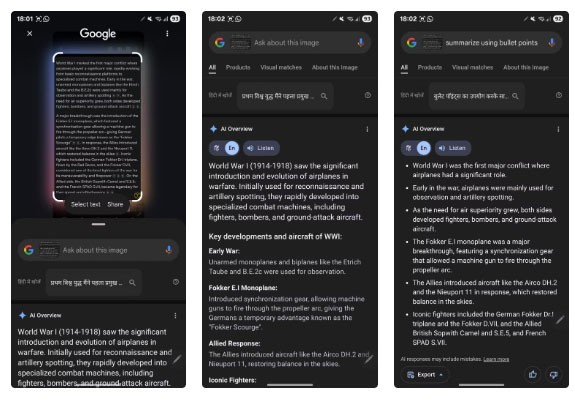
Slično tome, Circle to Search također može pomoći u prevođenju teksta na koji naiđete u različitim aplikacijama ili web-stranicama. Da biste to učinili, držite tekst koji želite prevesti na zaslonu i idite na Circle to Search. Vidjet ćete prevedenu verziju teksta na zadanom jeziku vašeg uređaja. Ako imate bilo kakvih drugih upita, možete dodirnuti traku za pretraživanje pri vrhu i upisati ih.
Ako ste svjesni svoje prehrane i pokušavate se zdravo hraniti, Circle to Search vam može pomoći na vašem putu. Pomoću ove aplikacije možete brzo i jednostavno saznati sve što trebate znati o sastojcima ili drugim nutritivnim informacijama u pakiranim prehrambenim proizvodima.
Naravno, možete sami provjeriti ambalažu kako biste vidjeli što je unutra, ali ponekad možete naići na sastojke o kojima vrlo malo znate ili o kojima možda nikada prije niste čitali. U takvim situacijama, umjesto da ih tražite pojedinačno, možete koristiti Circle to Search kako biste dobili sve relevantne informacije.
Da biste to učinili, prvo fotografirajte ambalažu hrane. Alternativno, otvorite fotografiju ako je već imate u svojim fotografijama ili nekoj drugoj aplikaciji. Zatim otvorite Krug za pretraživanje i označite područje sa sastojcima. Na zaslonu ćete vidjeti povratne informacije s hrpom informacija o sastojcima koje ste odabrali. Ako želite saznati više ili imate pitanja o sastojku, upišite te informacije u traku za pretraživanje pri vrhu.
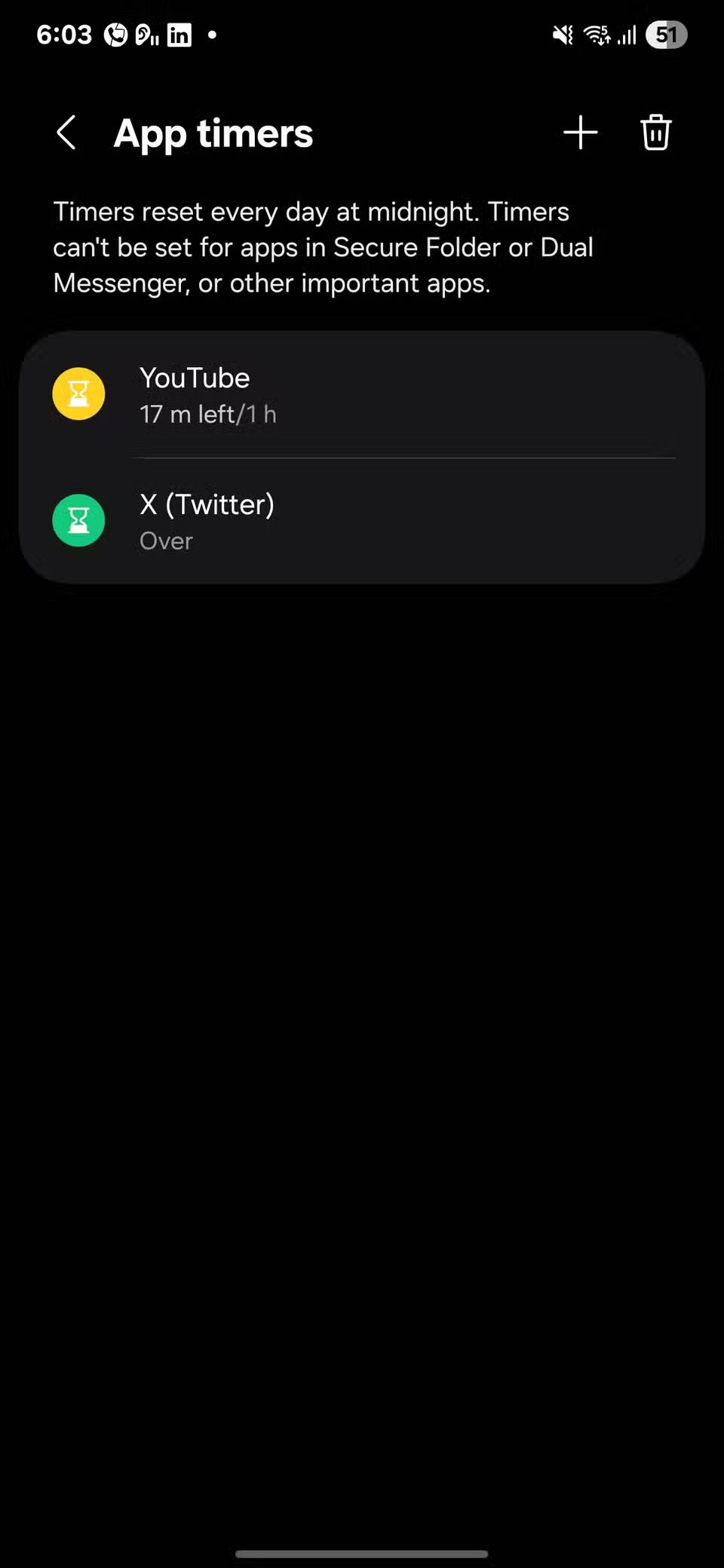
Možda se dogodilo da ste gledali video, emisiju ili film i da se na ekranu pojavila hrpa nepoznatih lica. Vaša prirodna reakcija bila bi da na internetu potražite glumačku postavu emisije ili filma; teško je to učiniti s videozapisom koji gledate na internetu ili videozapisom koji je netko podijelio s vama.
Krug za pretraživanje olakšava identifikaciju osoba u ovakvim situacijama. Počnite reproducirati videozapis i pauzirajte ga na kadru u kojem je lice osobe koju želite identificirati jasno vidljivo. Zatim omogućite Krug za pretraživanje i odaberite lice osobe. Sada ćete vidjeti njihovo ime zajedno s mnoštvom drugih informacija u rezultatima. Ako želite saznati više o osobi, upišite svoj upit u traku za pretraživanje na vrhu.
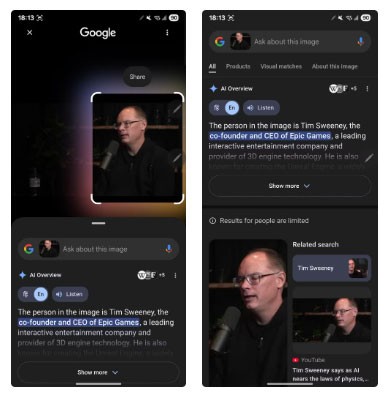
Konačno, Circle to Search možete koristiti za rješavanje problema s vašim vozilom ili uređajem. To vam može spasiti život kada, na primjer, vidite lampicu upozorenja na nadzornoj ploči automobila ili poruku o pogrešci na zaslonu prijenosnog računala i ne znate što učiniti. Bez obzira na uređaj ili problem, možete ga identificirati, saznati više o njemu i pronaći rješenje za samostalno rješavanje problema.
Prvo fotografirajte vozilo ili uređaj koji ima problem. Otvorite fotografiju, otvorite Krug za pretraživanje i odaberite područje gdje se nalazi problem ili poruka o pogrešci.
Krug za pretraživanje pretražit će online i vratiti objašnjenje. U nekim slučajevima možda nećete odmah vidjeti odgovor. Dodirnite traku za pretraživanje na vrhu i upišite svoj upit. Na primjer, ako vidite da LOS LED treperi crveno na vašem usmjerivaču , možete postaviti pitanje poput "Što je LOS i zašto LED treperi crveno?"
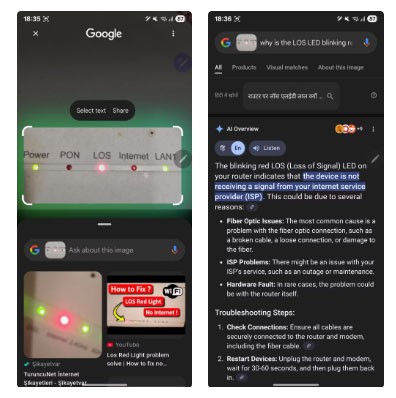
Google će zatim vratiti detaljno objašnjenje, zajedno s mogućim razlozima problema i rješenjima koja možete pokušati riješiti. Ako ne vrati rješenje, možete ga postaviti kao dodatno pitanje.
Ovo su samo neki primjeri pametne upotrebe značajke Circle to Search u svakodnevnom životu. Međutim, njezin opseg upotrebe tu ne staje: značajka vjerojatno ima mnogo više zanimljivih primjena, poput rješavanja matematičkih jednadžbi, pretraživanja proizvoda za kupnju putem interneta itd., koje ćete otkriti kada je počnete češće koristiti.
Krug za pretraživanje dostupan je na mnogim Android telefonima tvrtki Google, Samsung, OnePlus itd. Ako ga još niste isprobali, svakako ga isprobajte! Definitivno će zadovoljiti većinu vaših potreba za pretraživanjem slika.
Nakon što rootate svoj Android telefon, imate potpuni pristup sustavu i možete pokretati mnoge vrste aplikacija koje zahtijevaju root pristup.
Tipke na vašem Android telefonu ne služe samo za podešavanje glasnoće ili buđenje zaslona. Uz nekoliko jednostavnih podešavanja, mogu postati prečaci za brzo fotografiranje, preskakanje pjesama, pokretanje aplikacija ili čak aktiviranje značajki za hitne slučajeve.
Ako ste ostavili laptop na poslu i imate hitan izvještaj koji trebate poslati šefu, što biste trebali učiniti? Upotrijebiti svoj pametni telefon. Još sofisticiranije, pretvorite svoj telefon u računalo kako biste lakše obavljali više zadataka istovremeno.
Android 16 ima widgete za zaključani zaslon koje vam omogućuju promjenu zaključanog zaslona po želji, što ga čini mnogo korisnijim.
Android način rada Slika u slici pomoći će vam da smanjite videozapis i gledate ga u načinu rada slika u slici, gledajući videozapis u drugom sučelju kako biste mogli raditi i druge stvari.
Uređivanje videa na Androidu postat će jednostavno zahvaljujući najboljim aplikacijama i softveru za uređivanje videa koje navodimo u ovom članku. Pobrinite se da ćete imati prekrasne, čarobne i elegantne fotografije za dijeljenje s prijateljima na Facebooku ili Instagramu.
Android Debug Bridge (ADB) je moćan i svestran alat koji vam omogućuje mnoge stvari poput pronalaženja logova, instaliranja i deinstaliranja aplikacija, prijenosa datoteka, rootanja i flashanja prilagođenih ROM-ova te stvaranja sigurnosnih kopija uređaja.
S aplikacijama s automatskim klikom. Nećete morati puno raditi prilikom igranja igara, korištenja aplikacija ili zadataka dostupnih na uređaju.
Iako ne postoji čarobno rješenje, male promjene u načinu punjenja, korištenja i pohranjivanja uređaja mogu uvelike usporiti trošenje baterije.
Telefon koji mnogi ljudi trenutno vole je OnePlus 13, jer osim vrhunskog hardvera, posjeduje i značajku koja postoji već desetljećima: infracrveni senzor (IR Blaster).
Google Play je praktičan, siguran i dobro funkcionira za većinu ljudi. No postoji cijeli svijet alternativnih trgovina aplikacija - neke nude otvorenost, neke daju prioritet privatnosti, a neke su samo zabavna promjena tempa.
TWRP omogućuje korisnicima spremanje, instaliranje, sigurnosno kopiranje i vraćanje firmvera na svoje uređaje bez brige o utjecaju na stanje uređaja prilikom rootanja, flashanja ili instaliranja novog firmvera na Android uređaje.
Ako mislite da dobro poznajete svoj Galaxy uređaj, Good Lock će vam pokazati koliko još toga može.
Većina nas se prema priključku za punjenje pametnog telefona odnosi kao da mu je jedina zadaća održavati bateriju živom. Ali taj mali priključak je puno moćniji nego što mu se pripisuje.
Ako ste umorni od generičkih savjeta koji nikad ne funkcioniraju, evo nekih koji su tiho promijenili način na koji fotografirate.
Većina djece radije se igra nego uči. Međutim, ove mobilne igre koje su i edukativne i zabavne svidjet će se maloj djeci.
Provjerite Digitalno blagostanje na svom Samsung telefonu kako biste vidjeli koliko vremena trošite na telefon tijekom dana!
Aplikacija za lažne pozive pomaže vam u kreiranju poziva s vlastitog telefona kako biste izbjegli neugodne, neželjene situacije.
Ako zaista želite zaštititi svoj telefon, vrijeme je da ga počnete zaključavati kako biste spriječili krađu, kao i zaštitili ga od hakerskih napada i prijevara.
USB priključak na vašem Samsung telefonu služi za više od samog punjenja. Od pretvaranja telefona u stolno računalo do napajanja drugih uređaja, ove malo poznate aplikacije promijenit će način na koji koristite svoj uređaj.
Nakon što rootate svoj Android telefon, imate potpuni pristup sustavu i možete pokretati mnoge vrste aplikacija koje zahtijevaju root pristup.
Tipke na vašem Android telefonu ne služe samo za podešavanje glasnoće ili buđenje zaslona. Uz nekoliko jednostavnih podešavanja, mogu postati prečaci za brzo fotografiranje, preskakanje pjesama, pokretanje aplikacija ili čak aktiviranje značajki za hitne slučajeve.
Ako ste ostavili laptop na poslu i imate hitan izvještaj koji trebate poslati šefu, što biste trebali učiniti? Upotrijebiti svoj pametni telefon. Još sofisticiranije, pretvorite svoj telefon u računalo kako biste lakše obavljali više zadataka istovremeno.
Android 16 ima widgete za zaključani zaslon koje vam omogućuju promjenu zaključanog zaslona po želji, što ga čini mnogo korisnijim.
Android način rada Slika u slici pomoći će vam da smanjite videozapis i gledate ga u načinu rada slika u slici, gledajući videozapis u drugom sučelju kako biste mogli raditi i druge stvari.
Uređivanje videa na Androidu postat će jednostavno zahvaljujući najboljim aplikacijama i softveru za uređivanje videa koje navodimo u ovom članku. Pobrinite se da ćete imati prekrasne, čarobne i elegantne fotografije za dijeljenje s prijateljima na Facebooku ili Instagramu.
Android Debug Bridge (ADB) je moćan i svestran alat koji vam omogućuje mnoge stvari poput pronalaženja logova, instaliranja i deinstaliranja aplikacija, prijenosa datoteka, rootanja i flashanja prilagođenih ROM-ova te stvaranja sigurnosnih kopija uređaja.
S aplikacijama s automatskim klikom. Nećete morati puno raditi prilikom igranja igara, korištenja aplikacija ili zadataka dostupnih na uređaju.
Iako ne postoji čarobno rješenje, male promjene u načinu punjenja, korištenja i pohranjivanja uređaja mogu uvelike usporiti trošenje baterije.
Telefon koji mnogi ljudi trenutno vole je OnePlus 13, jer osim vrhunskog hardvera, posjeduje i značajku koja postoji već desetljećima: infracrveni senzor (IR Blaster).
















